
Mutsuz olduğunuz bir web posta servisini kullanıyor musunuz?çünkü tüm e-postaların nerede? İyi haberler var - eski e-postanızı ve kişilerinizi kaybetmeden ve eski adresinize gönderilen e-postayı kaybetmeden kolayca geçiş yapabilirsiniz.
Bu kılavuz parlak bir yeniye geçmenize yardımcı olacaktır.web posta servisi. E-posta servisleri arasında geçiş yapmanın kesin yolları, kullandığınız web posta sağlayıcısına bağlı olarak değişecektir. Buradaki en popüler üç hizmetten birine odaklanacağız: Gmail, Outlook.com (Hotmail) ve Yahoo! Posta.
Eski E-postaları ve Kişileri İçe Aktar
Birçok web posta sağlayıcısı,eski e-posta hesabınızdan mevcut e-postaları ve kişileri otomatik olarak içe aktarın. Bu, tüm e-postalarınızı bir yere yerleştirir ve tek bir gelen kutusunda aranabilir hale getirir.
Gmail’in İçeri Aktarma özelliğine erişmek için, yeni Gmail hesabınıza giriş yapın, Gmail’in ayarlar ekranında Hesaplar ve İçe Aktar sekmesini seçin ve Posta ve kişileri içe aktar bağlantı. Gmail, standart POP3 protokolünü destekleyen diğer e-posta hesaplarına ek olarak Yahoo !, Hotmail ve AOL hesaplarından postaları ve kişileri alabilir. Bu işlem tamamlanmadan önce birkaç saat, hatta kendi hesabınızın kaç e-postasını içerdiğine bağlı olarak birkaç gün sürebilir, ancak Gmail yavaş yavaş eski e-posta hesabınızın e-postalarını yeni hesabınıza kopyalar.

Outlook.com ve Hotmail hesapları için, diğer hesaplardan e-posta almak için TrueSwitch sihirbazını kullanın. Microsoft bu özellik için TrueSwitch ile ortaklık yaptı.

Yahoo! Mail'in bir içe aktarma işlevi yoktur - ücretli Yahoo! Mail Plus gibi görünüyor. Yahoo! Posta veya içe aktarma özelliği içermeyen başka bir web posta sistemi için, aşağıdaki E-posta Alma bölümüne göz atın.
E-posta Alma ve Farklı Gönderme
Muhtemelen bazı e-postaları almaya devam edersinizGeçiş yaptıktan sonra eski e-posta adresinizde. Bunları kaçırmanız gerekmez, aradıklarını bulmak için eski gelen kutunuzu ziyaret etmeniz gerekmez. Bunun yerine, e-posta alma veya iletme özelliğini ayarlayın (yönlendirme hakkında bilgi için aşağıya bakın). E-posta alma veya iletme ile eski e-posta adresinize gönderilen yeni e-postalar otomatik olarak yeni e-posta kutunuzda görünecektir. Eski e-posta hesabınızın POP3 erişimi için yapılandırılmış olması gerekir - bazı posta sağlayıcıları bunu sunmaz. Örneğin, Yahoo! Yahoo! 'nun bir parçası olan POP3 erişimi için posta ücretleri. Mail Plus.
Gmail’in posta alma özelliğini ayarlamak için Sahip olduğunuz bir POP3 posta hesabı ekleyin Hesaplar ve İçe Aktar sekmesindeki bağlantı.

Outlook.com’da, Diğer hesaplardan e-posta gönderme / alma linkle tıklayın Bir e-posta hesabı ekle.

Yahoo! Posta, Seçenekler'deki Posta Hesapları bölümünü seçin ve Ekle düğmesini tıklayın. Eski e-posta hesabınızı eklemeniz istenir.

Bu Yahoo! Bu özellik aslında mevcut e-postaları eski e-posta hesabınızdan alabilir; ancak bu e-postanın POP3 üzerinden erişilebilir olması şartıyla. Örneğin, Gmail’den Yahoo! Tüm eski e-postalarınızı Yahoo! Mail, eski Gmail hesabınıza giriş yapmanız gerekebilir. Yönlendirme ve POP / IMAP Gmail’in ayarlar ekranında İçin POP’u etkinleştir tüm postalar. Gmail hesabınızı Yahoo! Mail’in Mail Hesapları ekranı Yahoo! Mail, tüm eski e-postalarınızı POP üzerinden indirmeye başlamalıdır.

Eski e-posta hesabınıza düzenli olarak giriş yapmanız gerekebileceğini veya bazı web posta sağlayıcılarının eski hesabınızı silip e-postaları kabul etmeyeceğini unutmayın.
Postaları Farklı Gönder
Yukarıdaki adımları izleyerek ayrıca birÇoğu web posta sağlayıcısında "farklı posta gönder" özelliği Yeni bir e-posta mesajı oluştururken, Kimden kutusunu kullanarak göndermek için bir e-posta adresi seçebilirsiniz.

Posta almak yerine e-posta yönlendirmeyi kullanıyorsanız (aşağıya bakın), bu özelliği manuel olarak etkinleştirmek isteyebilirsiniz. Genelde yukarıdaki posta alma özelliğiyle aynı ekranda bulabilirsiniz.
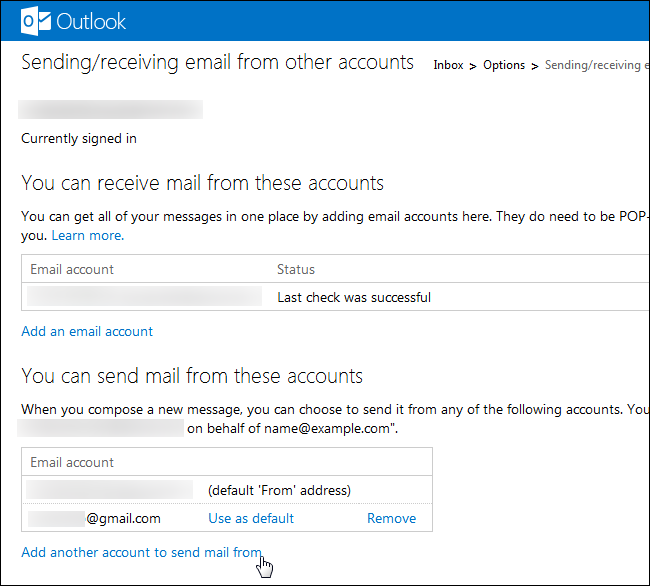
E-posta yönlendirme
E-posta servisinize bağlı olarak(veya zorla olabilirsiniz) e-posta almak yerine e-posta iletmeyi kullanın. E-posta alımını kullandığınızda, yeni web posta servisiniz zaman zaman eski e-posta hesabınıza bağlanır ve gelen e-postaları gelen kutusuna indirir. E-posta iletmeyi kullandığınızda, eski e-posta hizmetiniz gelen e-postaları geldiğinde otomatik olarak yeni hesabınıza iletir - e-postaları posta iletmeyle en kısa sürede alırsınız. Bu, eski e-posta servisinizde posta yönlendirme için destek gerektirir, ancak yeni web posta hizmetinizde özel bir destek gerektirmez.
Bir Gmail hesabından geçiş yapıyorsanız, Bir yönlendirme adresi ekleyin Gmail’in Ayarlar ekranındaki Yönlendirme ve POP / IMAP sekmesinin altındaki düğme.

Eski hesabınız sonunda tüm Hotmail kullanıcılarına dağıtılacak olan Outlook.com kullanıyorsa, E-posta yönlendirme Outlook’un Diğer posta ayarları ekranında

Yahoo! Bu özellik için posta ücretleri - Yahoo! Mail Plus, e-postaları iletmek için.
Diğer birçok web posta sağlayıcısı da benzer şekilde çalışmalıdır. Hepsi eski e-posta servisinizden web posta servisine geçmenizi kolaylaştırmak istiyor.
Bu konuyla ilgileniyorsanız, tüm e-posta adreslerinizi tek bir Gmail veya Outlook.com gelen kutusuna birleştirmenize yardımcı olacak aşağıdaki makalelere de bakmanız gerekir:
- Tüm E-posta Adreslerinizi Tek Bir Gmail Gelen Kutusunda Birleştirme
- Tüm E-posta Adreslerinizi Bir Outlook.com Gelen Kutusunda Birleştirme








